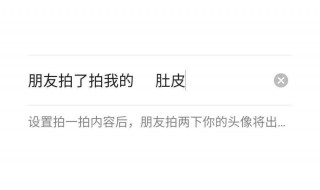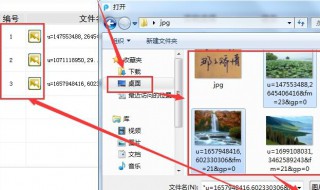电脑做系统怎么做(电脑做系统怎么做win7)
时间:2024-07-27人气:作者:佚名

1、在电脑usb接口插入做好的U盘启动盘,启动时按F12、F11、Esc等快捷键打开启动菜单,选择U盘选项,按回车键;
2、从U盘启动进入安装菜单,选择【02】回车进入PE系统;
3、如果不需要分区,直接第5步,在PE系统下打开【DiskGenius分区工具】,点击【硬盘】—【快速分区】;
4、设置分区的数目,设置每个分区的大小,C盘建议50G以上,点击确定,进行分区并格式化;
5、完成分区之后,运行【PE一键装机】,默认会加载映像路径gho,选择做系统的位置,通常是C盘,确定;
6、转到以下界面,执行系统解压到C盘过程;
7、接着电脑会自动重启,此时马上拔出U盘,重启后执行做系统过程;
8、后续做系统过程将自动完成,此时只需等待,直到启动进入全新系统界面,系统就做好了。
最新文章
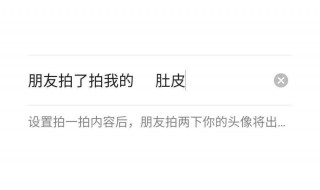
1、打开微信先去设置搞笑有趣的自定义内容。2、在我的界面点击微信头像。3、然后打开拍一拍自定义设置文字内容。4、可以编辑一些有趣搞笑的词汇,与前面的拍一拍连贯起来。5、然后保存就可以去使用,设置的内容一定要有趣,而且与拍
(0)人喜欢2024-07-27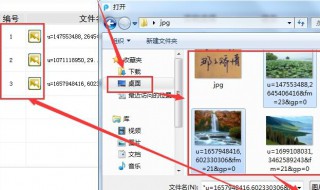
1、方法一:用PS直接打开这个PDF,选择其中想要的一页打开。另存为JPEG格式。这个PS只能一个页一个页的打开保存。2、方法二:网上下载Adobe Acrobat X 10.0 Pro中文版。打开PDF,导出成JPEG
(0)人喜欢2024-07-27
甲醛0.030不算甲醛超标。根据国家质量监督检验检疫总局、国家卫生部、国家环境保护总局发布的《室内空气质量标准》GB/T18883-2002中规定,房间封闭12小时检测,甲醛不超0.1毫克/平方米为达标。
(0)人喜欢2024-07-27
毛衣可以熨烫。在条件允许的情况下,最好使用整烫台、烫袖台搭配蒸汽烫斗一起烫。对于需要压平的袖口和下摆,只需自然平放,铺上一块毛巾后轻轻压烫即可。
(0)人喜欢2024-07-27

1、在电脑usb接口插入做好的U盘启动盘,启动时按F12、F11、Esc等快捷键打开启动菜单,选择U盘选项,按回车键;2、从U盘启动进入安装菜单,选择【02】回车进入PE系统;3、如果不需要分区,直接第5步,在PE系统下
(0)人喜欢2024-07-27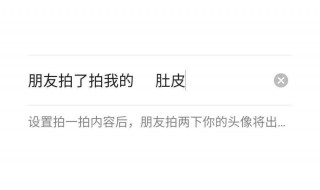
1、打开微信先去设置搞笑有趣的自定义内容。2、在我的界面点击微信头像。3、然后打开拍一拍自定义设置文字内容。4、可以编辑一些有趣搞笑的词汇,与前面的拍一拍连贯起来。5、然后保存就可以去使用,设置的内容一定要有趣,而且与拍
(0)人喜欢2024-07-27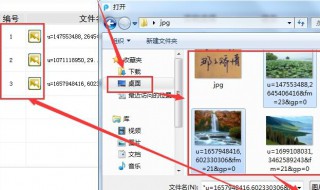
1、方法一:用PS直接打开这个PDF,选择其中想要的一页打开。另存为JPEG格式。这个PS只能一个页一个页的打开保存。2、方法二:网上下载Adobe Acrobat X 10.0 Pro中文版。打开PDF,导出成JPEG
(0)人喜欢2024-07-27
甲醛0.030不算甲醛超标。根据国家质量监督检验检疫总局、国家卫生部、国家环境保护总局发布的《室内空气质量标准》GB/T18883-2002中规定,房间封闭12小时检测,甲醛不超0.1毫克/平方米为达标。
(0)人喜欢2024-07-27